Es gibt keinen besseren Weg, um Ihre Freunde und Familie auf Ihren letzten Urlaub neidisch zu machen, als ein gestochen scharfes Panoramabild.
Ob von einem purpurroten Sonnenuntergang, schneebedeckten Gipfeln oder einer glitzernden Stadtsilhouette, Panoramafotos zeigen ein breiteres Bild als nur ein Porträt- oder Landschaftsfoto. Vielleicht hast du schon Facebook 360-Fotos, die Antwort des sozialen Netzwerks auf Panoramafotos, in deiner Timeline gesehen – wir erklären dir, was sie sind und wie du sie in wenigen Schritten nutzen kannst.
Wie man ein Facebook 360-Foto macht:
- Öffne die Facebook-App auf deinem Handy oder Tablet
- Klicke oben auf der Seite auf „Was hast du im Kopf?“ oben auf der Seite
- Scrolle nach unten zum 360°-Foto – du erkennst es an dem kleinen schwarzen 360°-Symbol
- Facebook spielt automatisch eine Anleitung für dich ab – klicke auf „OK“
- Bewege deine Kamera, um deine Aufnahme scharf zu stellen – achte darauf, dass du in den Linien bleibst!
- Klicke auf die blaue Schaltfläche, um den Vorgang zu starten
- Wenn du fertig bist, klicke auf den Vorwärtspfeil, und Facebook beginnt mit der Verarbeitung
- Facebook erstellt automatisch einen Beitrag für dich – füge einfach deine Beschriftung hinzu und klicke auf „Posten!“
Ein Facebook-360-Foto ist ein beeindruckendes Panoramafoto, das Facebook-Nutzer auf ihre persönliche oder geschäftliche Facebook-Seite hochladen können, um den Betrachtern eine 360-Grad-Ansicht des Geschehens zu bieten. Dies ist eine Facebook-Marketing-Taktik, die die Anzahl der Seitenaufrufe für relevante Beiträge erhöhen kann – vor allem, wenn du Facebook für dein Unternehmen nutzt. Hört sich das nach Ihnen an? Teilen Sie Ihre Erkenntnisse mit und schreiben Sie eine Bewertung!
![]()
So sieht ein Facebook 360-Foto in der Timeline eines Nutzers aus Die häufigsten Arten von Facebook 360-Fotos, die Sie sehen werden, sind in der Regel Landschaftsaufnahmen, da Panoramaaufnahmen es dem Nutzer ermöglichen, mehr in einer einzigen Aufnahme zu erfassen.
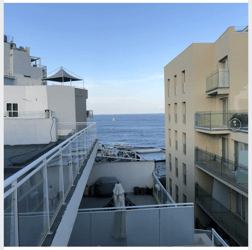
Der Hauptindikator dafür, dass es sich bei einem Foto um ein Facebook-360-Foto handelt, ist der kleine Kreis, der rechts neben dem Bild erscheint und mit dem du scrollen oder dein Handy bewegen kannst, um das gesamte Panoramabild zu sehen.
Ein Screenshot kann einem Facebook 360-Foto nicht gerecht werden – du musst es einfach selbst in deiner Timeline sehen, sobald du gelernt hast, wie du mit unseren Schritten unten posten kannst!
Brauche ich eine spezielle Facebook 360-Kamera, um dies zu ermöglichen?
Mit einem Wort… nein.
Auch wenn diese lustigen, immersiven und qualitativ hochwertigen Bilder dich zu der Annahme verleiten, dass du eine ausgefallene Kamera brauchst, um sie zu machen, ist die Wahrheit eine viel bessere Nachricht – du kannst ein Foto direkt von deinem iPhone oder Android-Gerät machen. Du brauchst nicht einmal eine 360-Grad-Foto-App, um dein Facebook-360-Foto hochzuladen.
Facebook-empfohlene Kamera
Wenn du jedoch in eine 360-Grad-Kamera investieren möchtest, unterstützt Facebook offiziell mehrere, darunter:
- Ricoh Theta S
- Giroptic 360 Cam
- Samsung Gear 360
- LG 360 Cam
- IC Realtech ALLie
- 360Fly
- Panono

Arbeite mit dem, was du hast
Eigentlich, ist Ihr Handy die beste Wahl für die Aufnahme und das Hochladen von Facebook 360-Fotos. Du musst nicht nur kein großes Geld für einen technischen Gegenstand ausgeben, der nur begrenzt nutzbar ist, sondern dein Telefon wird auch mit der neuesten Version der Facebook-App aktualisiert, was den Support und die Aktualisierung der App billig und einfach macht.
Wie man ein Facebook 360-Foto macht
Wenn du ein Facebook 360-Foto aufnehmen und hochladen möchtest, könnte es nicht einfacher sein.1. Öffne die Facebook-App auf deinem Handy oder Tablet2. Klicke oben auf der Seite, wo du normalerweise einen Status schreibst oder ein Update teilst, auf „Was machst du gerade?“
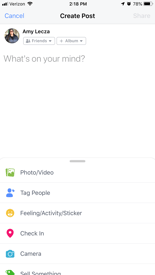
3. Scrolle nach unten zum 360-Foto – du erkennst es an dem kleinen schwarzen 360-Symbol.
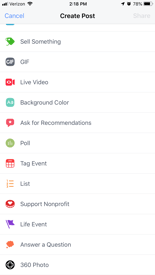
4. Facebook spielt automatisch eine Anleitung für dich ab – klicke auf „OK“
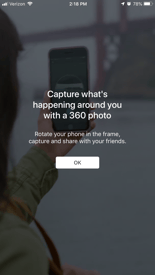
5. Bewege deine Kamera, um dein Bild scharf zu stellen – achte darauf, dass du in den Linien bleibst!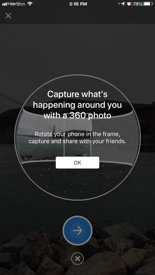
6. Klicke auf die blaue Schaltfläche, um den Vorgang zu starten.
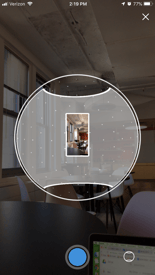 7. Wenn du fertig bist, klicke auf den Vorwärtspfeil, und Facebook beginnt mit der Verarbeitung.
7. Wenn du fertig bist, klicke auf den Vorwärtspfeil, und Facebook beginnt mit der Verarbeitung.
8. Facebook erstellt automatisch einen Beitrag für dich – füge einfach deine Beschriftung hinzu und klicke auf „posten“.
Wie funktioniert Facebook 360 Foto?
Wie jedes Panoramafoto sind Facebook 360 Fotos einfach Hunderte von Fotos, die Facebook zu einem großen Bild zusammenfügt. Kombiniere das mit der Tiefenschärfe, für die Facebook bei seinen Facebook-3D-Fotos bekannt ist, und du erhältst ein völlig immersives Fotoerlebnis.
Facebook-360-Fotos als Cover-Fotos
Wenn du die Besucher deiner Facebook-Seite wirklich „beeindrucken“ möchtest, kannst du ein Facebook-360-Foto als dein Facebook-Cover-Foto hochladen. Leider ist es nicht möglich, ein Facebook 360-Foto als Titelfoto für eine Facebook-Unternehmensseite zu verwenden. Wenn du ein Facebook 360-Foto mit deinem Handy oder Tablet aufgenommen hast, speichert Facebook dieses Foto automatisch in deiner Kamerarolle, und du kannst es auf die übliche Weise zu deinem Titelbild hinzufügen – klicke auf „Bearbeiten“, „Foto ändern“ und wähle dann das gewünschte Bild aus.
Das Fazit
Facebook 360-Fotos sind eine lustige und einfache Möglichkeit, deine Facebook-Profilseite aufzupeppen, und bieten eine neue und immersive Art, die Welt zu erleben. Mit ein paar einfachen Schritten kann Ihr gesamtes soziales Netzwerk vor Neid über Ihren jüngsten Urlaub erblassen.